
Joseph Goodman
0
2295
277
U žurbi ste. Šef želi da otrčite do mjesta za kupce, povežete se s njihovom mrežom i provedete nekoliko testova, a zatim se vratite u ured i napišete brzo izvješće. Na putu se nadate da ćete se zaustaviti kod kuće na ručku i igrati brzu LAN igru Savjeti za zabavu LAN-a: Kako organizirati fenomenalnu zabavu za zabavu na LAN Party-u: Kako organizirati fenomenalnu LAN zabavu sa svojom djecom. Da, ovo je brz život tehničara, i vi to volite.
Jedini problem je što ponekad tehnologija ne ide u korak s nama. Da biste ostvarili gore opisan scenarij, možda ćete trebati nekoliko puta urediti postavke mrežne konfiguracije. Možda testovi korisničkih stranica zahtijevaju promjenu mrežnog adaptora prijenosnog računala na statičke IP postavke. Možda vam je kućna mreža potrebna da imate vlastiti jedinstveni IP da biste se pridružili LAN igri. Možda u svojoj kancelariji možete jednostavno konfigurirati računalo da automatski dobije njegovu IP adresu i dobro je otići.
Za promjenu IP postavki i dalje je potrebno mnogo više klikova nego što bi trebalo. Trebate ući u internetske postavke, pronaći postavke LAN-a, a zatim proći svoj put kroz različite prozore sve dok konačno ne postavite postavke IP adrese, podmreže, pristupnika i DNS-a. Mora li doista biti toliko komplicirano?
Pa, ne baš. Možete pokušati koristiti skripte Kako napisati skriptu za Windows da biste promijenili mrežne postavke u pokretu Kako napisati skriptu za Windows kako biste promijenili mrežne postavke u letu U mnogim uredima ili radnim okruženjima možda ćete trebati redefinirati mrežne postavke da biste se povezali s različitim mreža. Dolazio sam u ovoj situaciji dovoljno često i toliko sam se umorio od pregledavanja ..., kao što sam pisao o prošlosti. No, ako niste programer, tada možete koristiti mali uslužni program pod nazivom Simple IP Config koji vam omogućuje ne samo brzo podešavanje bilo koje od gore spomenutih IP postavki, već vam omogućuje i stvaranje IP postavki “profili”, koji možete učitati i omogućiti na prijenosnom računalu u bilo koje vrijeme. To olakšava upotrebu prijenosnog računala na bilo kojoj mreži koja vam treba, uz samo nekoliko klikova za promjenu postavke mreže koja vam je potrebna.
Promjena mrežnih postavki
Na običnom računalu, barem na Windows-u 7, jednostavno mijenjanje postavki LAN-a zahtijeva da idite pronaći mrežni adapter, desni klik na njega i prijeđete na Svojstva, zatim na TCP / IP odabir i na Svojstva, i na kraju ćete pogledajte zaslon na kojem možete urediti svoje IP postavke.

Po mom mišljenju to je samo nekoliko previše klikova. Umjesto toga, jednostavnu IP Config izvršnu datoteku možete postaviti bilo gdje prikladno, pokrenuti je i odmah možete promijeniti postavke IP veze - nisu potrebni klikovi.
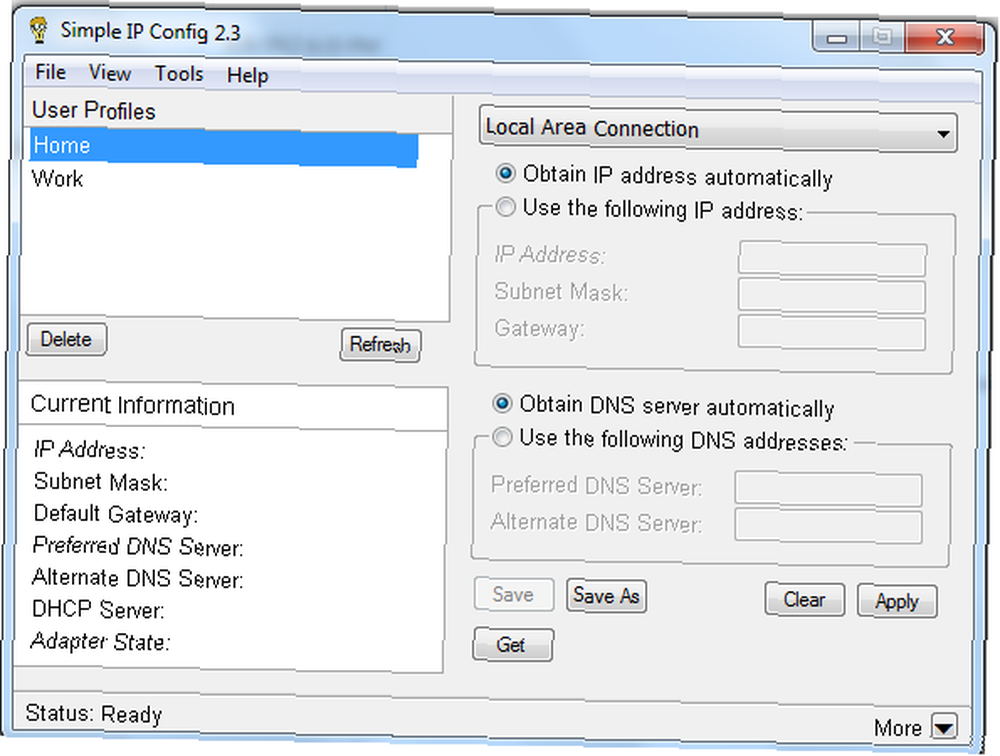
Slatko je to što jednom kad napravite promjene, sve što morate učiniti je kliknuti na izbornik Datoteka i odabrati “Spremi kao”, a softver će od vas zatražiti da tim postavkama date naziv profila. Ovo je ime koje ćete ubuduće kliknuti da biste ponovno pozvali te mrežne postavke, kad god ih želite koristiti.

To znači da otvorite Simple IP Config, kliknite jednom na profil koji želite učitati, a zatim kliknite “primijeniti” i to je to - postavke vašeg prijenosnog računala ažurirane su i isključite se. Upravo ste prešli s oko 7 ili 8 klikova na 2 ili 3.

Štoviše, niste ograničeni samo lokalnim vezama; također možete spremiti profile za mrežne mostove, bežične adaptere ili bilo koje mrežne veze VirtualBox koje ste prethodno konfigurirali na svom računalu. U osnovi, bez obzira na sve vrste mrežnih uređaja koje imate na svom računalu, profil za taj uređaj možete spremiti ovdje u Simple IP Config.
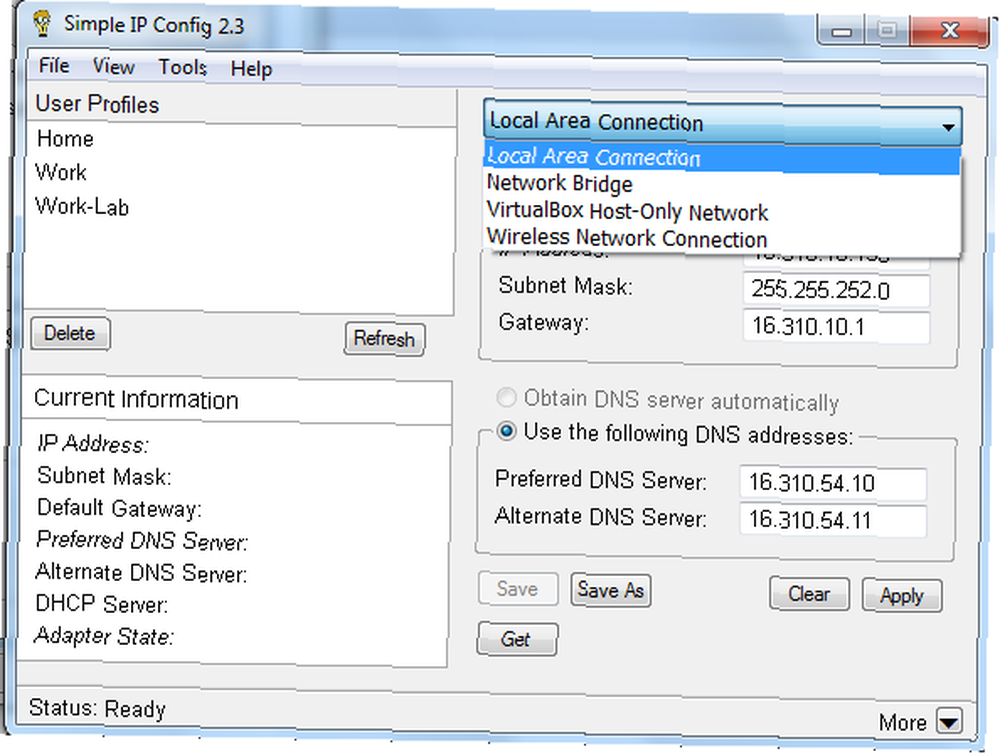
Još jedna lijepa poanta je da nije samo za postavljanje statičkih IP konfiguracija. Što je statična IP adresa? Evo zašto vam ne treba jedna Što je statična IP adresa? Evo zašto vam ne treba jedna IP adresa dodijeljena ručno povremeno se mijenja, dok se statične IP adrese ne. Evo zašto vam on zapravo ne treba. , Možda ćete također htjeti stvoriti profil pod nazivom “Raditi” koji vam omogućava brzo prebacivanje na automatski dobivanje IP adrese i DNS poslužitelja.
Dohvaćanje i spremanje trenutnih mrežnih postavki
Najbrži način za spremanje profila s trenutnim IP postavkama je otvaranje jednostavne IP konfiguracije i samo kliknite na “Dobiti” dugme. Tako ćete dobiti trenutnu IP adresu i trenutne mrežne postavke. Sve što trebate učiniti je kliknuti “Osvježiti” ažurirati “Trenutačne informacije” odjeljak s tim vrijednostima, a zatim kliknite na Datoteka i Spremi kao da biste spremili trenutnu postavku kao novi profil.

Ne treba upisivati. Jednostavno dohvaća vašu trenutnu postavku i zatim vam omogućuje spremanje kao novo ime profila za buduću upotrebu. Ne postaje mnogo lakše od toga.

Ako želite da jednostavna IP Config bude trenutačno lako dostupna, možete prijeći na “Pogled” izbornika i odaberite “Pošaljite u ladicu”. To će postaviti ikonu logotipa (slika smiješnog frajera s velikim naočalama), u sistemsku traku u donjem desnom kutu radne površine.
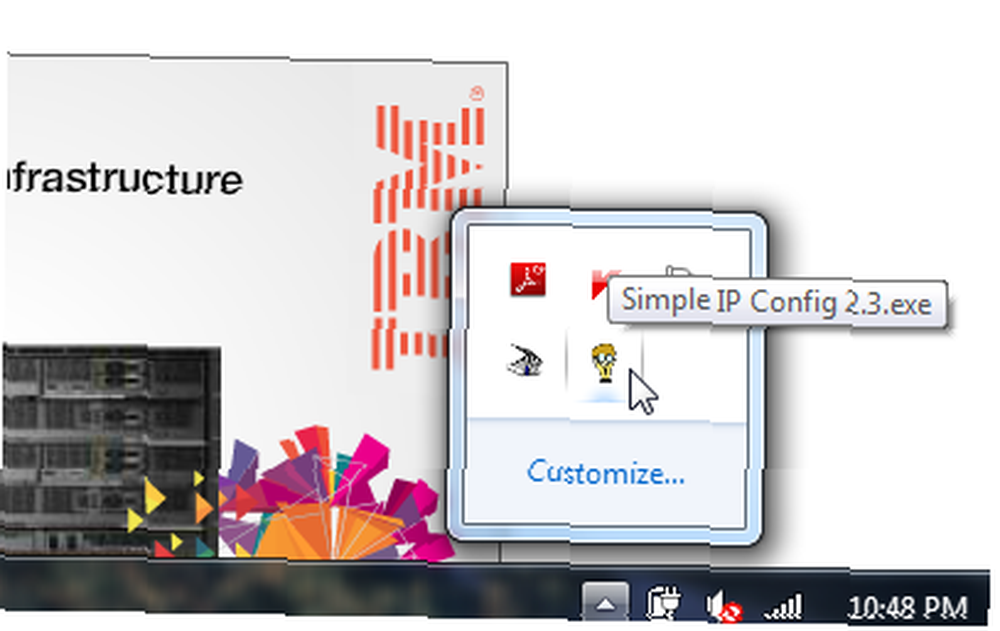
Prijenosni i podesivi
Softver je prilično mobilan. Ako želite, možete ih pohraniti na USB stick jednostavnim postavljanjem dviju aplikacijskih datoteka - .exe i .ini datoteke - na vaš memorijski stick.

Datoteka Profiles.ini je tekstualna konfiguracijska datoteka u koju su pohranjeni svi profili koje ste postavili. Čita se u običnom tekstu, tako da možete ući u njega i ručno prilagoditi te postavke ako želite.

To znači da datoteke Profile.ini možete koristiti naizmjenično. Na primjer, ako ste profesor na sveučilištu i želite svim svojim studentima pružiti postavke mrežne konfiguracije, možete podijeliti svoju datoteku Profile.ini sa studentima. Sve što trebaju učiniti je smjestiti tu datoteku u isti direktorij u kojem se pohranjuje izvršna datoteka Simple IP Config i ona će učitati sve one profile.
Zaključak
Na prvi pogled Simple IP Config djeluje kao vrlo jednostavan alat, ali kad ga se stavi u ruke nekoga tko se bori s neprestanim promjenama mrežnih postavki prilikom preskakanja jedne mreže u drugu, to je pravi spasilački život. Mislite li da bi vam ovaj alat mogao biti koristan za vaše potrebe? Koja druga rješenja imate za ljude koji stalno mijenjaju mrežne postavke? Podijelite vlastite savjete i povratne informacije u odjeljku s komentarima u nastavku!
Fotograf: Tueksta / Foter / CC BY-NC-SA











